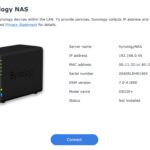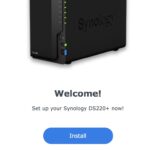NAS servery sú tu s nami už nejaký ten piatok, no veľa ľudí stále nevie, o čo vlastne ide. NAS (Network Attached Storage) je, ako už z názvu vyplýva, úložisko, ku ktorému je možné pristupovať online.

Fyzické disky sú uložené v NAS, ktorý je pomocou sieťového kábla pripojený na vašu domácu alebo firemnú sieť. Vďaka bezdrôtovému pripojeniu sa k nemu dostanete pomocou vášho počítača, telefónu či tabletu odkiaľkoľvek.

Riešenie NAS je síce finančne nákladnejšie pri jeho zaobstaraní, no potom už len šetríte. V konečnom dôsledku tak vyjde lacnejšie, pričom ponúka podstatne viac priestoru pre vaše dáta.
Synology DS220+ je ideálnym riešením
Lídrom v oblasti NAS systémov je spoločnosť Synology. My sme mali možnosť vyskúšať model DS220+, ktorý toho ponúka naozaj veľa.

Synology DS220+ v skratke:
- Procesor s frekvenciou 2 GHz
- 2 GB RAM
- Maximálna kapacita 32 TB
- 2 sloty pre 3,5” disk
- Raid 0, Raid 1
- Spotreba 14,69 W
- 2 x USB 3.2
- Rozmery: 323 x 108 x 165 mm
- Hmotnosť 130 gramov
Zariadenie beží na najnovšom operačnom systéme DSM 7.0, ktorý je oproti predchádzajúcej verzii rýchlejší, prehľadnejší a odladenejší. Ak by sme to mali preložiť do bežnej reči, funguje spoľahlivo a bez akýchkoľvek problémov.
Prvé spustenie alebo ako na to
Všetko funguje veľmi jednoducho. Do zariadenia stačí vložiť disk, na ktorý sa budú ukladať údaje, pomocou sieťového kábla pripojiť k sieti a zapnúť. V internetovom prehliadači následne prejdete na stránku find.synology.com, kde sa Synology DS220+ objaví. Samozrejme, počas inštalačného procesu je nutné, aby bol počítač pripojený k rovnakej sieti ako váš NAS.
Systém vás pekne prevedie inštalačným postupom a prvotnými nastaveniami. Vytvoríte si tu aj prihlasovacie údaje, ktoré by ste si mali uložiť, pretože sa pomocou nich budete neskôr pripájať na zariadenie. Hotovo, všetko je nastavené a nainštalované.
Synology Photos: Zálohujte, menežujte a zdieľajte fotografie
Najviac miesta v smartfónoch nám zaberajú fotografie a videá. Mať veľké úložisko, kam ich je možné automaticky ukladať, je určite skvelá vec. Svoje selfíčka, spomienky či profesionálne fotografie môžete mať s NAS riešením od Synology uložené bezpečne a s prístupom k nim odkiaľkoľvek.
Základom sú tri piliere. Upload, spravovanie a zdieľanie fotografií. Na toto všetko je potrebný kvalitný softvér, ktorý sa nazýva Synology Photos. Aplikácia sústreďuje všetky možné funkcie týkajúce sa fotografií do jedného celku. Od ich ukladania, po spravovanie, mazanie, vytváranie albumov či ich zdieľanie. Všetko toto zvládnete len s jednou aplikáciou.

Jednou z najdôležitejších funkcií je automatická záloha celej fotogalérie. To znamená, že ak svoje obľúbené zábery nedopatrením vymažete, neprídete o ne.
V prvom rade je potrebné Synology photos nainštalovať. To je možné jednoducho pomocou aplikácie Package Center. Teraz už môžeme uploadovať svoje fotografie. Funguje to nielen cez počítač, ale aj v smartfóne. Či už s operačným systémom Android alebo iOS.
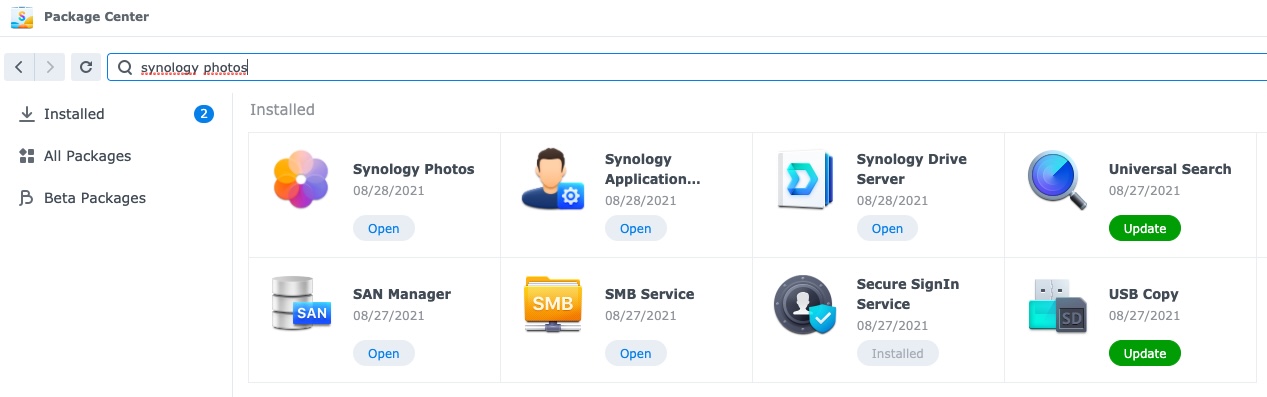
Základné funkcie, ako chronologické zoradenie fotografií či ich triedenie do albumov je samozrejmosť. Synology Photos toho ale zvládnu oveľa viac. Aplikácia dokáže automaticky vytvárať albumy na základe rôznych parametrov. Umelá inteligencia vie rozoznať ľudí na fotografiách a tie následne triediť aj podľa toho, kto sa na fotke nachádza. Rovnako je to v prípade miest, ktoré ste navštívili. Albumy si samozrejme môžete vytvárať aj manuálne.
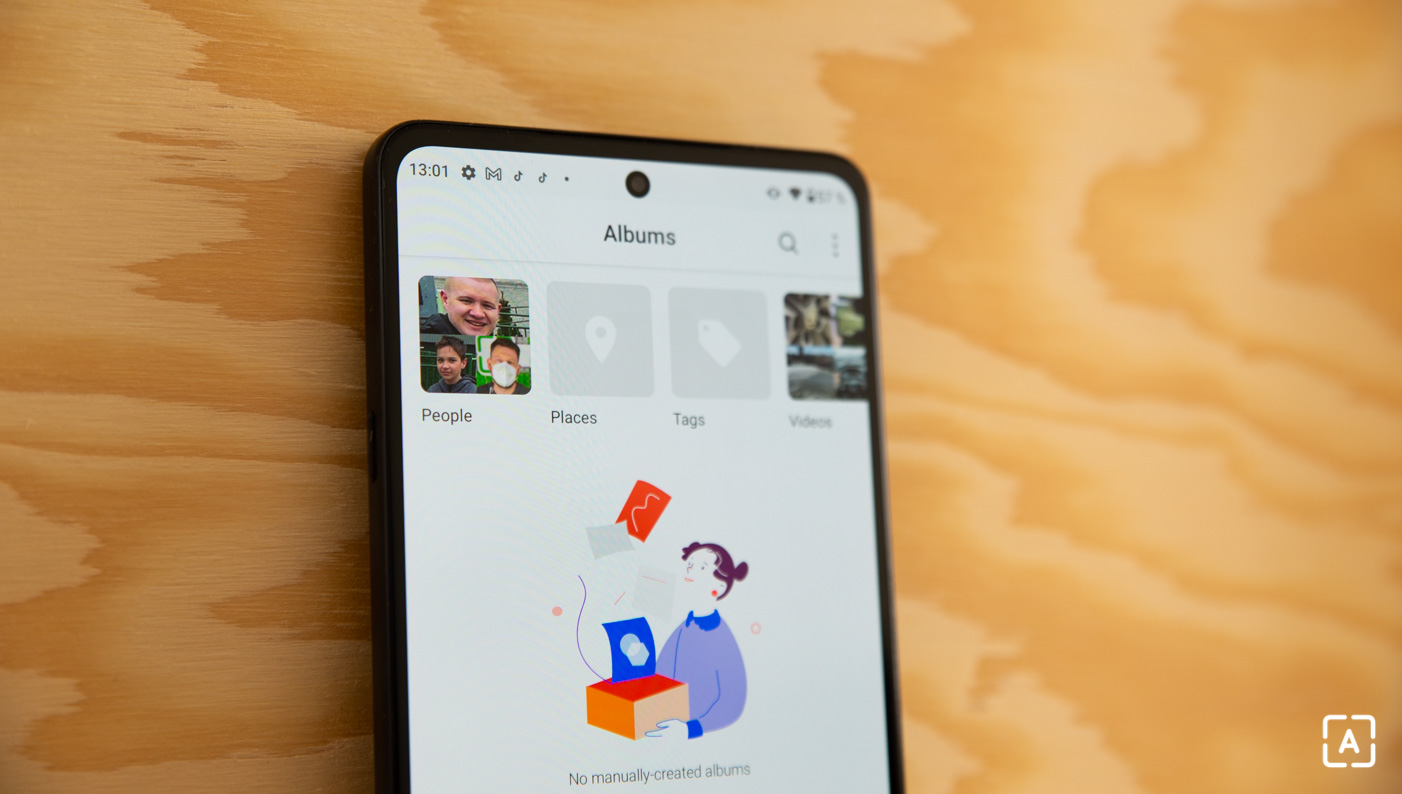
Toto všetko funguje nielen v počítači, ale aj na smartfónoch. Všetko, čo k tomu potrebujete, je aplikácia Synology Photos, ktorú stiahnete v obchode Google Play alebo App Store. Aplikácia sa vás ihneď pri prvom spustení opýta či chcete fotografie zálohovať automaticky. Presne toto odporúčame.
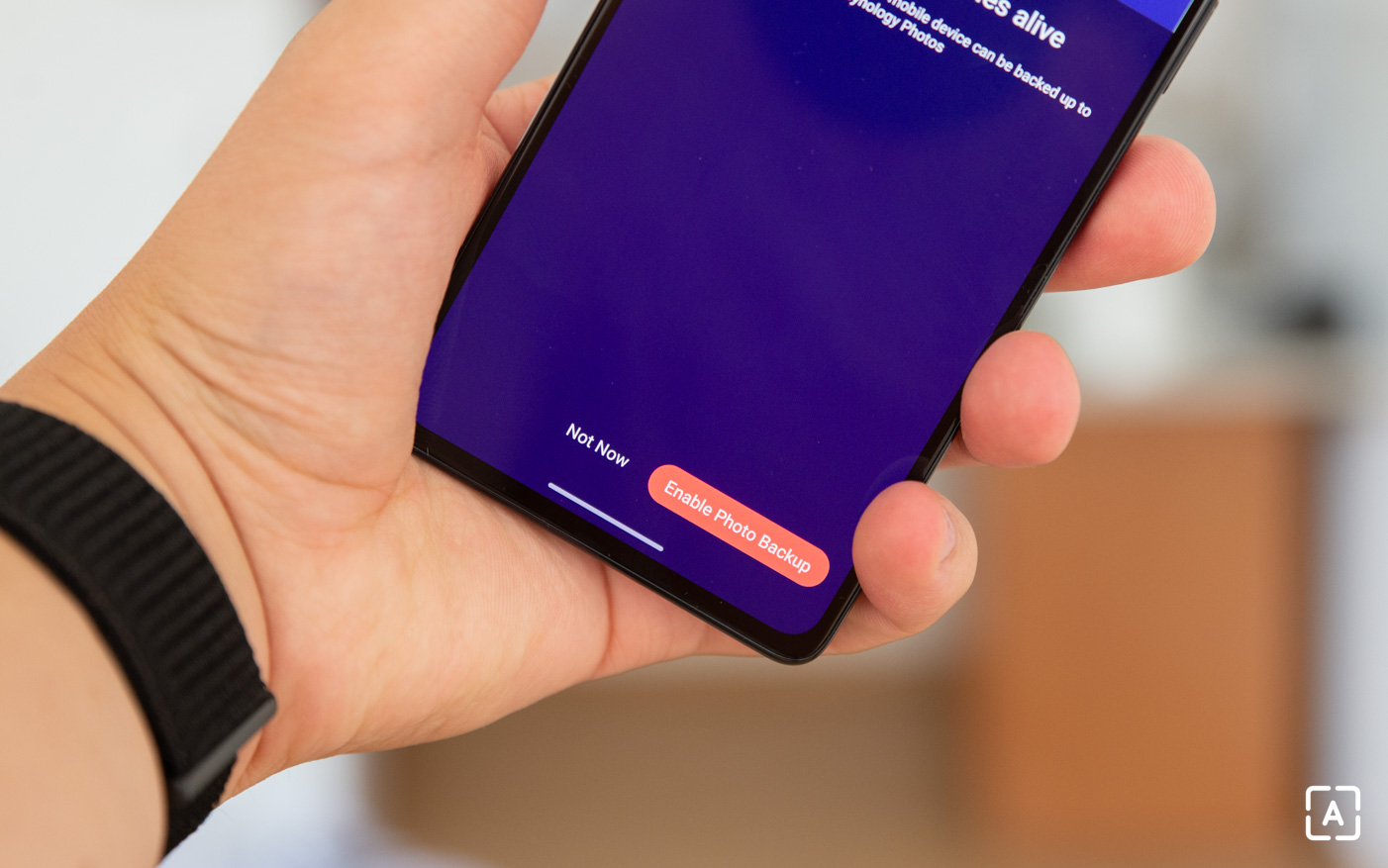
Samotné prostredie mobilnej aplikácie je aj napriek všetkým možným funkciám rýchle a prehľadné. Existujú 4 hlavné kategórie – fotografie, albumy, zdieľanie a viac. Väčšinu času budete využívať prvé tri, tá štvrtá obsahuje nastavenia, ktoré je dobré prejsť si na začiatku. Neskôr sa do nej už vracať nebude potrebné.
Aké sú výhody tohto typu úložiska?
V prvom rade máte k dispozícii podstatne viac miesta. Za stovky gigabajtov či terabajt dát v cloudových službách platíte mesačne nemalé peniaze. V tomto prípade stačí kúpiť disk s vami požadovanou kapacitou a nič navyše neplatíte. Takéto úložisko poskytne viac miesta za menej peňazí.
Dôležitou súčasťou je samozrejme aj bezpečnosť. Fotografie a súbory sa ukladajú do vášho úložiska a nie na cloud, ktorý vlastní súkromná firma. Ak vám na na vašom súkromí záleží, NAS je tou správnou voľbou.
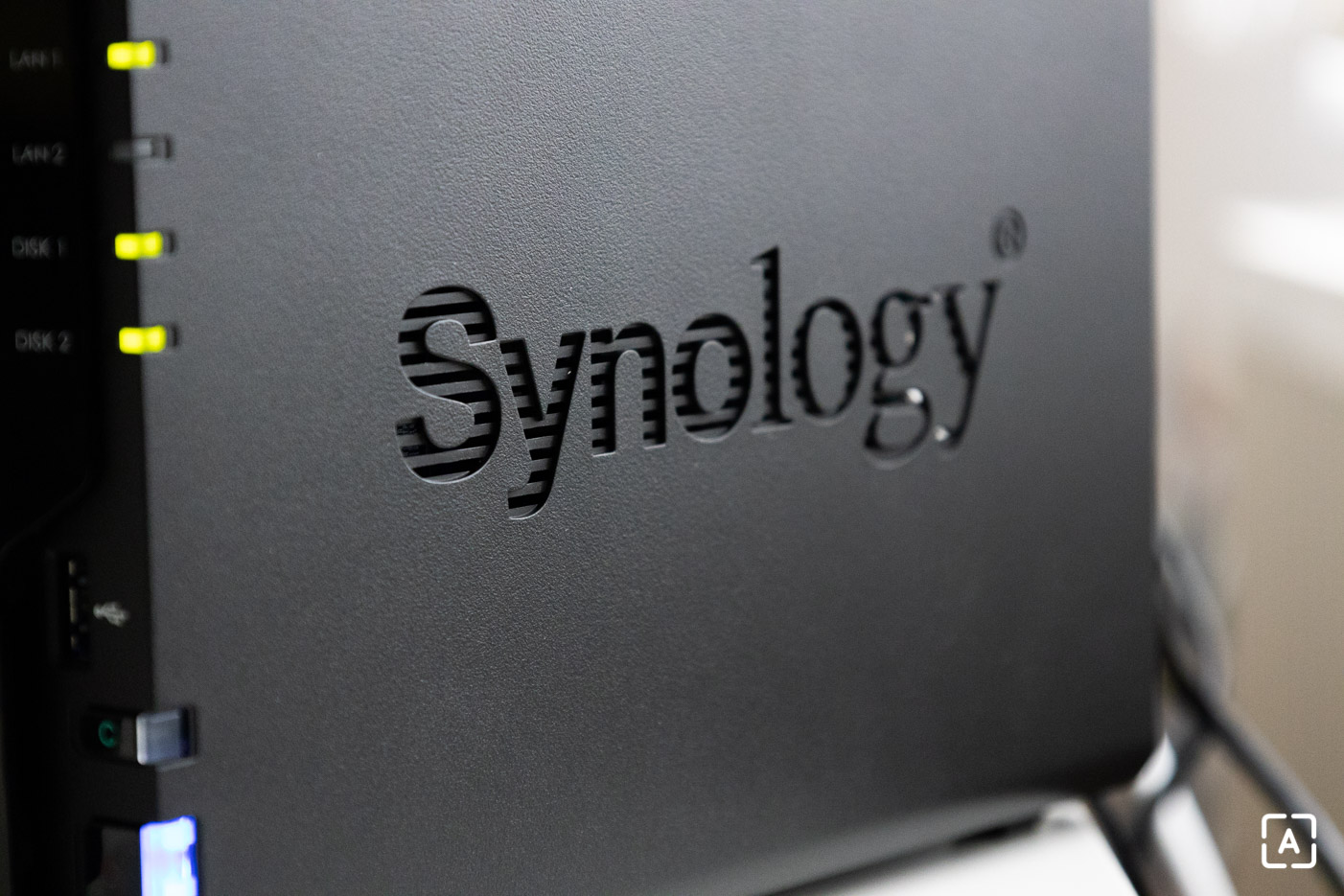
Ďalšou výhodou je, že k informáciám na vašom disku, ktorý sa fyzicky nachádza u vás doma, sa dostanete prostredníctvom internetu odkiaľkoľvek a kedykoľvek. Čerešničkou na torte je možnosť súbory zdieľať s ostatnými členmi domácnosti či kolegami v práci. Samozrejme len tie súbory, ktoré chcete, aby boli zdieľané.
V rámci bezpečnosti je dôležitým faktorom aj to, že všetky dáta sú šifrované. To znamená, že ak by vám niekto úložisko ukradol, k dátam sa nedostane.